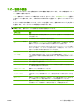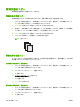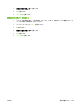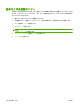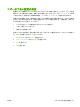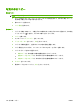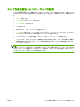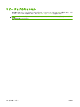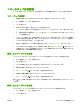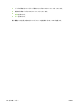HP LaserJet M9040 / M9050 MFP-User's Guide
コピーのジョブ保存機能
デバイスのコントロール パネルで、後で印刷することが可能な保存コピー ジョブを作成できます。
コピー ジョブの保存
1.
原稿を下向きにしてガラス面にセットするか、下向きにして ADF にセットします。
2.
ホーム画面で ジョブ保存 を選択します。
3.
作成 を押します。
4.
次のいずれかの方法で、保存したジョブ名を指定します。
●
リストから既存フォルダを選択します。新規ジョブ をタッチして、ジョブ名を入力します。
●
画面の右側にある既存の フォルダ名: または ジョブ名: の下のボックスをタッチして、テキ
ストを編集します。
5.
プライベート保存ジョブには名前の横にロック アイコンが表示されます。このジョブの取得に
は PIN を指定する必要があります。ジョブをプライベートにするには、印刷の PIN を選択し、
ジョブの PIN を入力します。OK を押します。
6.
他のジョブ保存オプションの表示と変更を行うには、その他のオプション をタッチします。
7.
すべてのオプションを設定したら、画面の左上隅にある 保存ジョブの作成 (
) をタッチして、
文書のスキャンとジョブの保存を行います。ジョブは削除するまでデバイスに保存されるため、
後で必要に応じて追加部数を印刷できます。
保存したコピー ジョブの印刷
コントロール パネルで、デバイスのハード ディスクに保存されているジョブを印刷できます。
1.
ホーム画面で ジョブ保存 を選択します。
2.
取得 を押します。
3.
ジョブが保存されているジョブ保存フォルダまでスクロールしてタッチします。
4.
印刷する保存ジョブまでスクロールしてタッチします。
5.
保存ジョブの取得 (
) にタッチすると、文書が印刷されます。
6.
印刷する部数を変更するには、部数 フィールドにタッチします。
7.
保存ジョブの取得 (
) にタッチすると、文書が印刷されます。
横に
(ロック記号) が表示されているファイルを印刷するには、PIN が必要です (プライベート ジョ
ブのため)。
保存したコピー ジョブの削除
デバイスのハード ディスクに保存したジョブは、コントロール パネルで削除できます。
1.
ホーム画面で ジョブ保存 を選択します。
2.
取得 を押します。
JAWW
コピーのジョブ保存機能
135